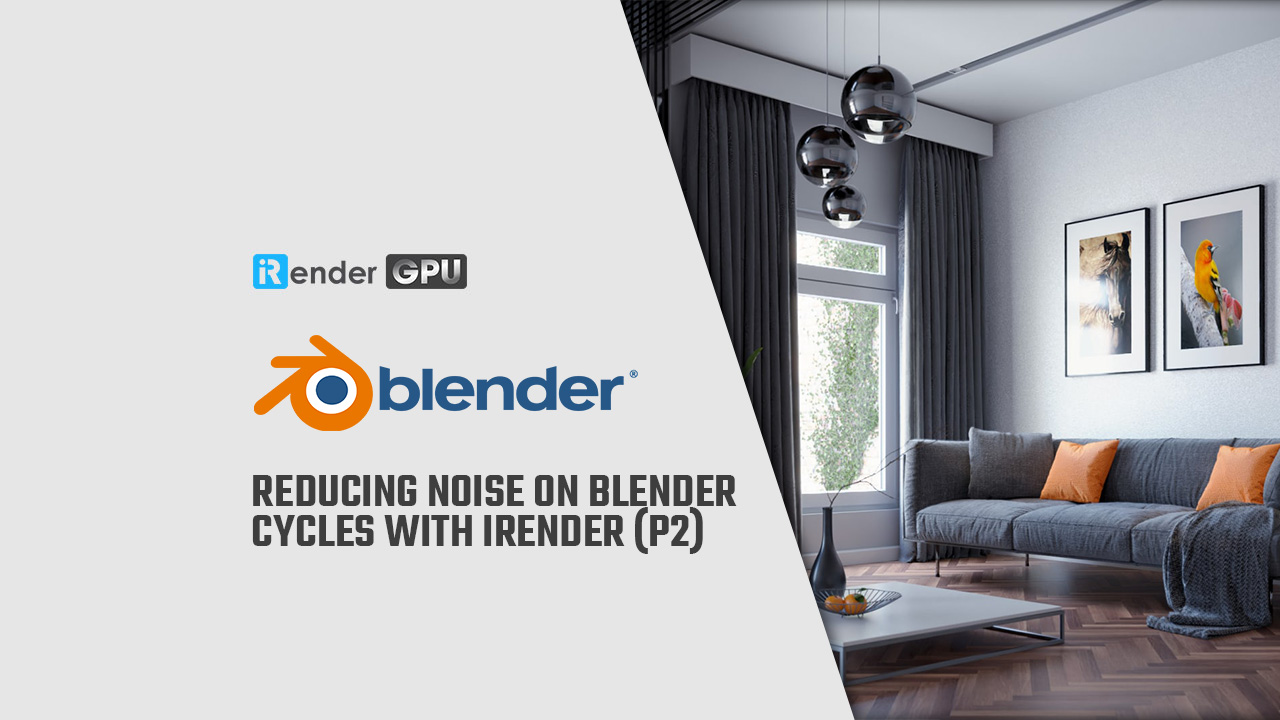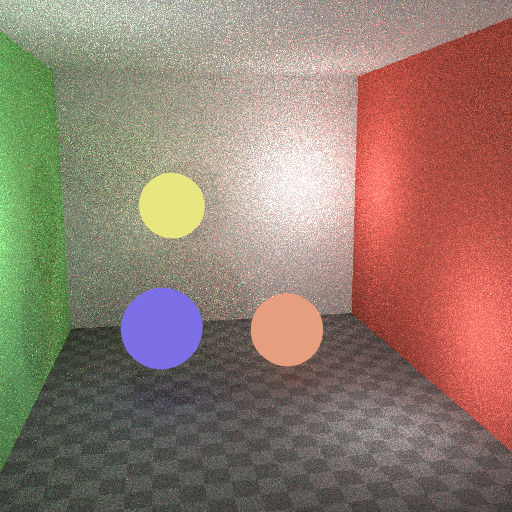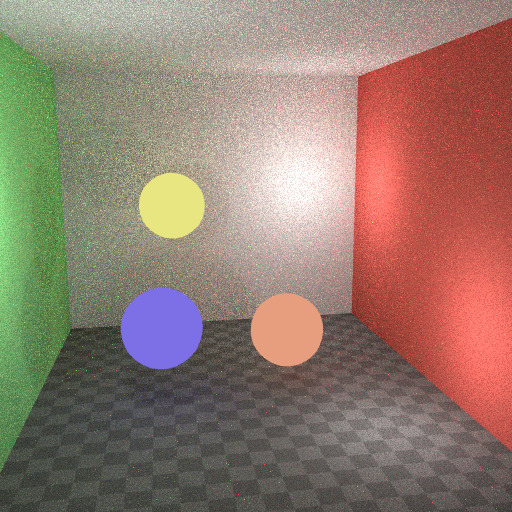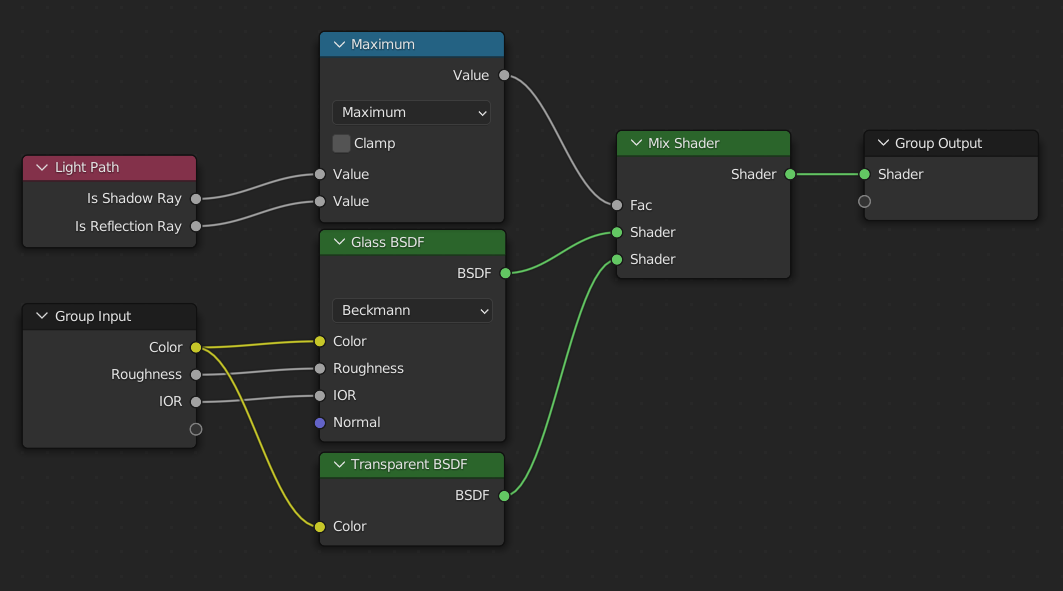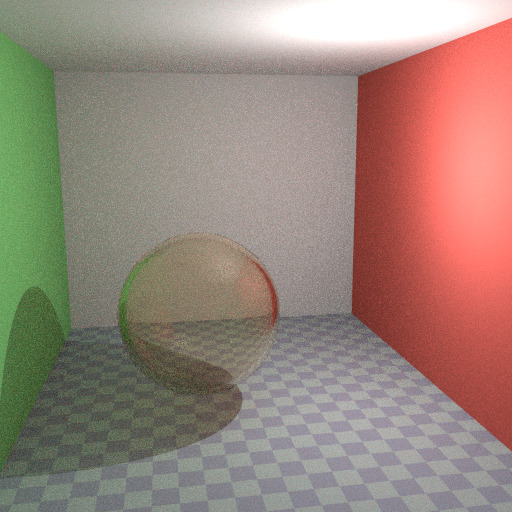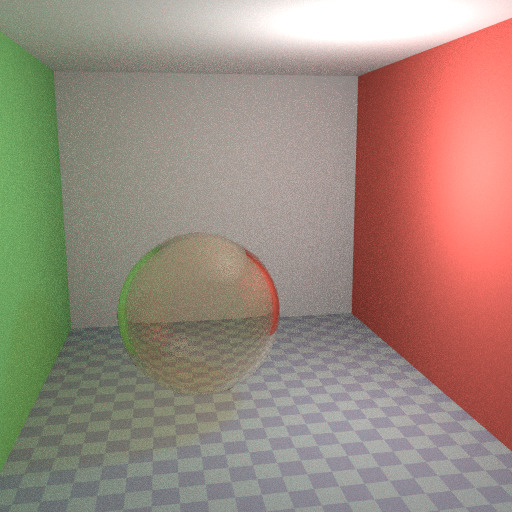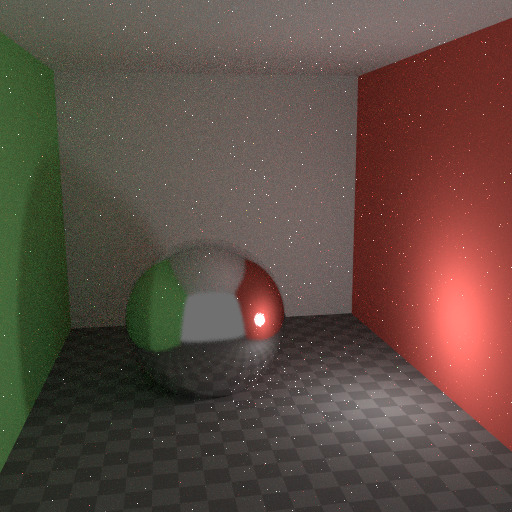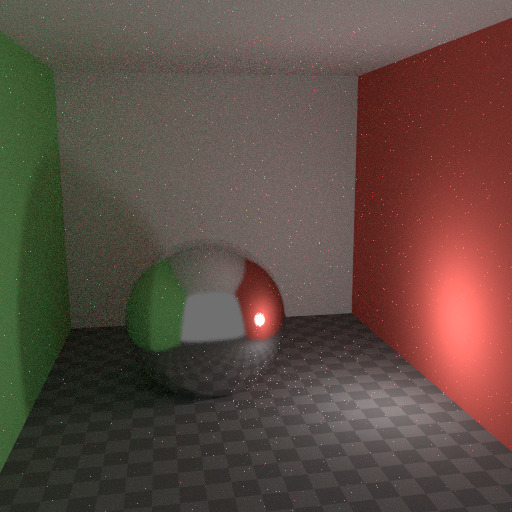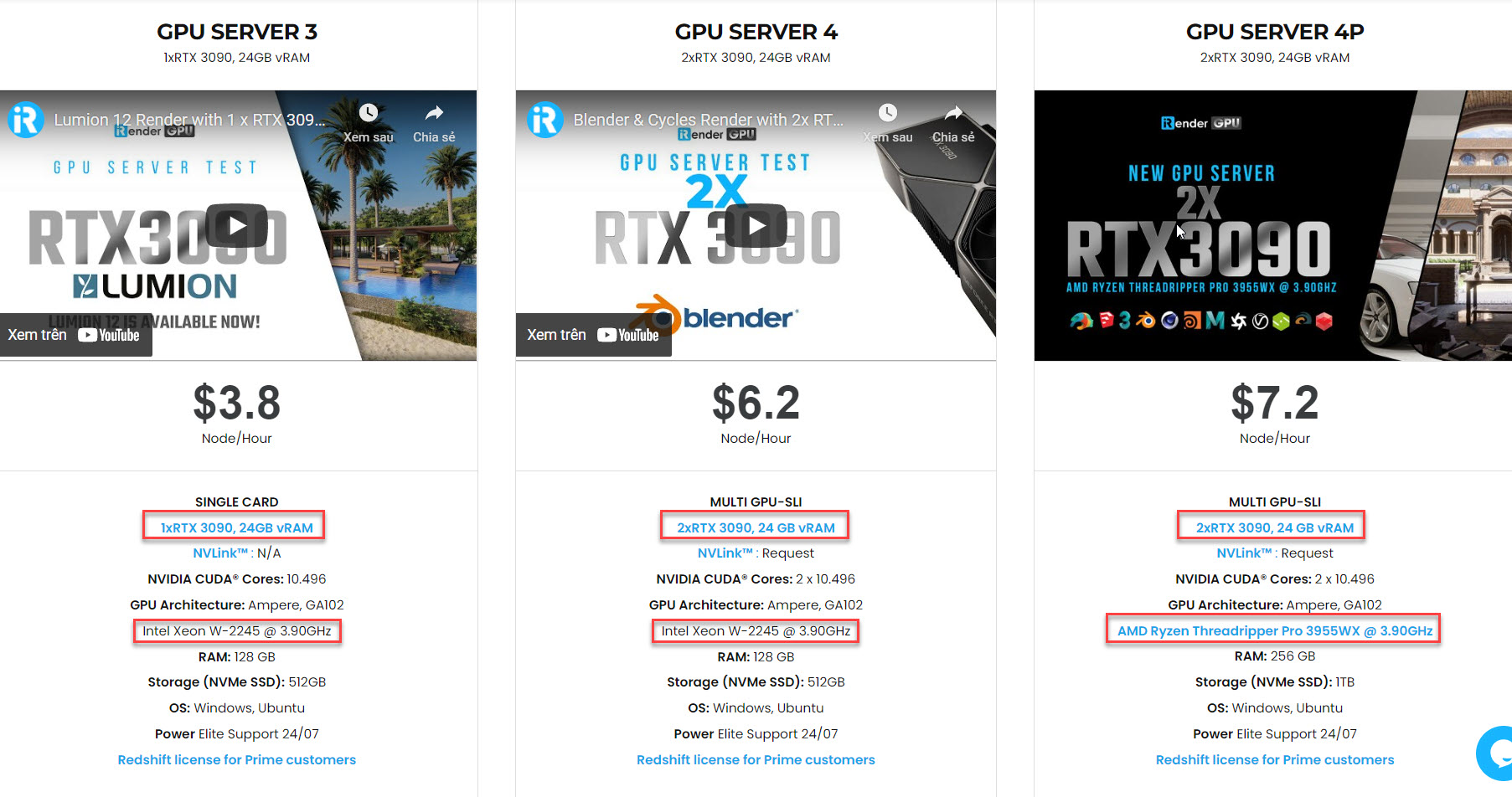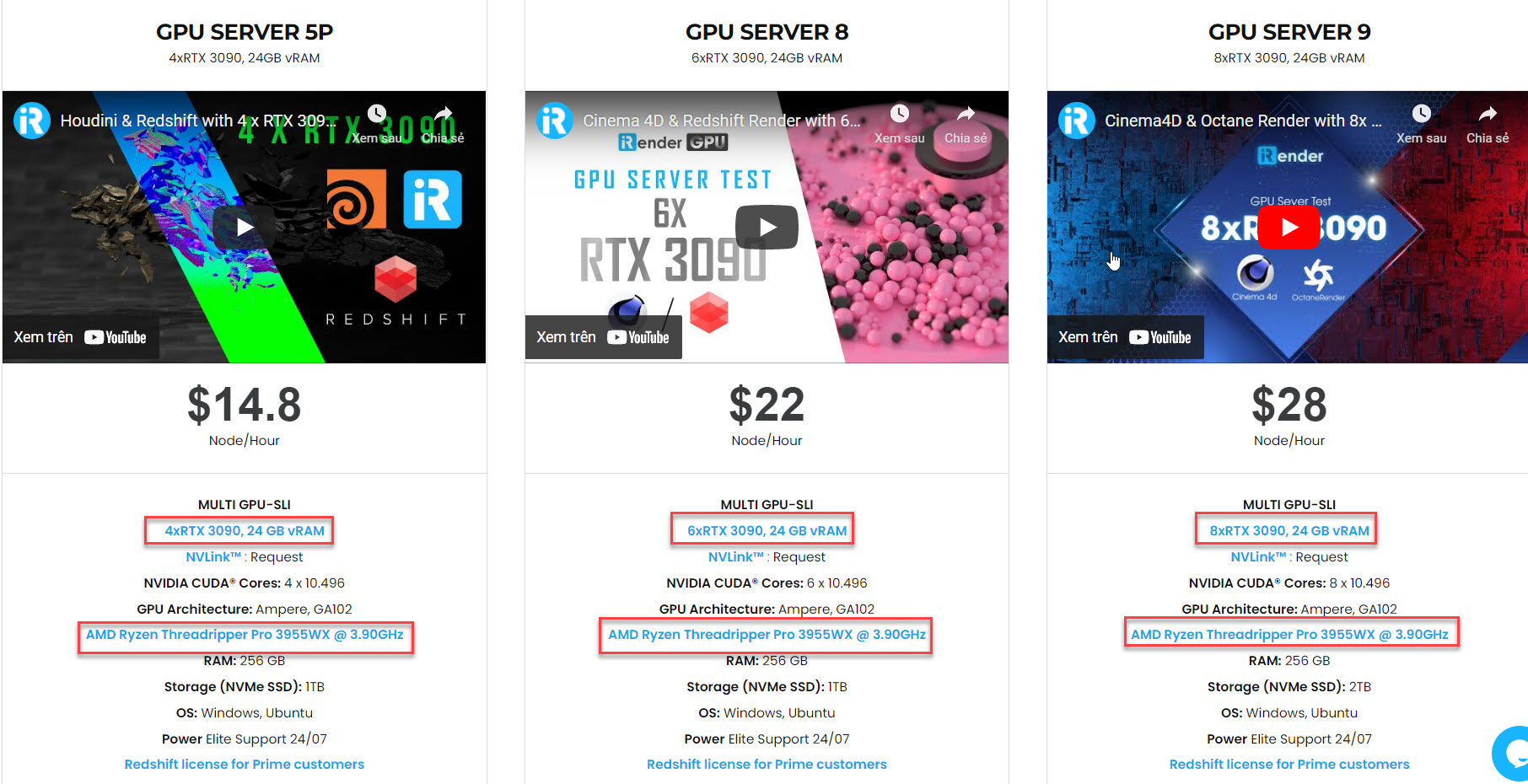Giảm Noise trên Blender Cycles với iRender (p2)
Như chúng ta đã biết, Noise trong kết xuất có thể làm giảm chất lượng cũng như hiệu ứng hình ảnh dự án của bạn. Tin tốt là bạn có thể loại bỏ chúng trong Blender bằng một vài thủ thuật và chúng ta đã cùng nhau tìm hiểu một số phương pháp trước đó trong phần một. Bây giờ chúng ta hãy tiếp tục khám phá một số thủ thuật để loại bỏ / giảm Noise trên Blender Cycles khi kết xuất nhé!
Multiple Importance Sampling
Vật liệu có bộ đổ bóng phát xạ có thể được định cấu hình để sử dụngMultiple Importance Sampling (Material Settings). Điều này có nghĩa là chúng sẽ nhận được các tia gửi trực tiếp về phía chúng, thay vì kết thúc ở đó dựa trên các tia phản xạ ngẫu nhiên xung quanh. Đối với các nguồn ánh sáng lưới rất sáng, điều này có thể làm giảm Noise đáng kể. Tuy nhiên, khi phát xạ không sáng đặc biệt, điều này sẽ lấy mẫu ra khỏi các nguồn sáng khác mà điều quan trọng là phải tìm chúng theo cách này.
Cài đặt tối ưu ở đây rất khó đoán; nó có thể là một vấn đề thử và sai, nhưng thường rõ ràng là một vật thể hơi phát sáng có thể chỉ đóng góp ánh sáng cục bộ, trong khi đèn lưới được sử dụng làm ánh sáng sẽ cần tùy chọn này được bật. Đây là một ví dụ trong đó các quả cầu phát xạ đóng góp rất ít vào ánh sáng và hình ảnh hiển thị với ít nhiễu hơn một chút bằng cách tắt Multiple Importance trên chúng.
World background cũng có tùy chọn Multiple Importance (Settings). Điều này chủ yếu hữu ích cho các bản đồ môi trường có các điểm sáng nhỏ trong đó, thay vì mịn. Tùy chọn này sau đó, trong một quá trình tiền xử lý, xác định các điểm sáng và gửi các tia sáng trực tiếp về phía chúng. Một lần nữa, việc bật tùy chọn này có thể lấy sample ra khỏi các nguồn sáng quan trọng hơn nếu không cần thiết.
Giảm Noise trên Blender Cycles khi làm việc với Glass và Transparent Shadows
Khi tắt tụ quang, glass shadows có thể quá tối và với filter glossy, tụ quang có thể quá mềm. Chúng ta có thể tạo một glass shader sẽ sử dụng Glass BSDF khi nhìn trực tiếp và Transparent BSDF khi xem gián tiếp. Transparent BSDF có thể được sử dụng cho các bóng trong suốt để tìm các nguồn sáng đi thẳng qua các bề mặt và sẽ tạo ra các bóng có màu phù hợp, nhưng không có tụ quang. Light Path node được sử dụng để xác định thời điểm sử dụng bộ đổ bóng nào trong số hai bộ đổ bóng.
Ở trên, chúng ta có thể thấy thiết lập nút được sử dụng cho thủ thuật độ trong suốt của kính; ở bên trái là kết xuất có bóng tối do thiếu tụ quang và ở bên phải kết xuất có thủ thuật.
Giảm noise trên Blender Cycles với Light Portals
Khi kết xuất cảnh ban ngày trong nhà nơi hầu hết ánh sáng chiếu vào qua cửa sổ hoặc cửa mở, bộ tích hợp sẽ khó tìm đường đến chúng. Để khắc phục điều này, hãy sử dụng Light Portals. Sau đó, bạn sẽ cần phải sửa đổi hình dạng của nó để phù hợp với hình dạng của lỗ mà bạn đang cố gắng lấp đầy.
Denoising
Ngay cả với tất cả các cài đặt được mô tả ở trên, sẽ luôn có một số Noise hiển thị cho dù bạn sử dụng bao nhiêu sample. Để khắc phục điều này, có một kỹ thuật xử lý hậu kỳ để làm sạch bit cuối cùng của nhiễu. Để sử dụng điều này, hãy bật Denoising trong tab Render của thuộc tính.
Dưới đây là một ví dụ do The Pixelary kết xuất.
Giảm noise trên Blender Cycles với Clamp Fireflies
Lý tưởng nhất là với tất cả các thủ thuật trước đó, Firefly sẽ bị loại bỏ, nhưng chúng vẫn có thể xảy ra. Vì vậy, cường độ mà bất kỳ mẫu tia sáng riêng lẻ nào sẽ đóng góp vào một pixel có thể được kẹp ở giá trị lớn nhất với cài đặt Clamp setting.
Nếu đặt quá thấp, điều này có thể gây ra các điểm sáng bị thiếu trong hình ảnh, điều này có thể hữu ích để bảo vệ các hiệu ứng máy ảnh như nở hoặc chói. Để giảm thiểu vấn đề hóc búa này, thường hữu ích là chỉ kẹp các điểm trả lại gián tiếp, để lại các điểm sáng có thể nhìn thấy trực tiếp trước máy ảnh mà không bị ảnh hưởng.
iRender – Máy chủ GPU render nhanh hơn trên Blender Cyles
Và nếu máy tính của bạn vẫn không thể render như bạn kì vọng, có một giải pháp kết xuất hoàn toàn hợp lý , thuận tiện và tiết kiệm cho bạn. Đó là sử dụng Dịch vụ kết xuất đám mây iRender của chúng tôi. iRender được coi là một trong những renderfarm tốt nhất cho Blender cũng như nhiều phần mềm thiết kế và plugin khác.
iRender chuyên cung cấp các loại máy chủ có hiệu suất tính toán cao với nhiều cấu hình khác nhau. Các thông số kỹ thuật khác nhau, từ 1/2/4/6/8 RTX 3090 và CPU tốc độ xung nhịp cao mạnh mẽ. Intel Xeon W-2245 / AMD Ryzen Threadripper Pro 3955WX là một ví dụ. Người dùng sẽ truy cập máy chủ của chúng tôi thông qua Remote Desktop Application. Sử dụng máy chủ trực tuyến cũng giống như sử dụng bất kỳ máy tính nào khác. Sau đó, bạn cài đặt bất kỳ ứng dụng hoặc plugin nào bạn muốn và sử dụng nó như thể đó là máy tính của riêng bạn. Hãy xem cấu hình máy chủ của chúng tôi bên dưới:
Hãy xem một số video về Blender trên máy chủ mạnh mẽ của chúng tôi tại đây:
Chỉ với 2 lần click chuột để tạo hình ảnh (môi trường làm việc của riêng bạn) và 5-15 phút để khởi động hệ thống trong lần đầu tiên. Bạn sẽ có sức mạnh của hàng trăm máy chủ (GPU & CPU) tại bàn làm việc của mình. Bạn chỉ cần thiết lập môi trường làm việc một lần và tất cả sẽ được lưu cho những lần dùng sau. Bên cạnh đó, chúng tôi cung cấp các phương thức thanh toán linh hoạt. Bạn có thể chọn thanh toán cho mỗi lần sử dụng, theo giờ, theo tuần, theo tháng hoặc bất kỳ hình thức nào phù hợp với bạn. Hệ thống sẽ tính phí trên cơ sở mỗi phút. Tùy thuộc vào loại máy chủ bạn chọn, chúng tôi sẽ tự động xuất hóa đơn cho bạn sau khi bạn đóng máy chủ, do đó bạn sẽ dễ dàng kiểm soát số dư của mình.
Kết luận
Mong rằng bài viết này sẽ giúp bạn hiểu rõ hơn về các cách giúp render nhanh hơn trên Blender Cycles. Và nếu bạn quan tâm đến việc thử nghiệm dịch vụ kết xuất đám mây của chúng tôi để tăng tốc độ kết xuất của bạn một cách trơn tru với mức giá rẻ. Đừng ngần ngại trở thành thành viên của iRender ngay hôm nay và được DÙNG THỬ MIỄN PHÍ và cảm nhận sức mạnh và tốc độ
iRender – Happy Rendering!
Nguồn tham khảo: blender.org